在Android应用开发中,个性化字体的使用可以大大提升用户体验。本文将详细介绍Android应用中字体文件路径的解析,帮助开发者轻松实现个性化字体切换。
字体文件路径概述
在Android应用中,字体文件通常存储在以下路径:
assets/fonts 路径:这是最常用的路径,适用于将字体文件打包在APK中。
res/raw 路径:与assets类似,但raw路径下的资源在运行时可以通过Resources类直接访问。
system/fonts 路径:这是系统字体所在的路径,不建议直接修改。
实现个性化字体切换
以下是如何在Android应用中实现个性化字体切换的步骤:
1. 准备字体文件
首先,从网上下载你喜欢的字体文件,通常为.ttf格式。例如,你可以从Google Fonts或者1001 Free Fonts等网站下载。
2. 将字体文件放入assets/fonts路径
将下载的字体文件复制到你的Android项目的assets/fonts目录下。如果该目录不存在,你可以手动创建它。
$ mkdir -p app/assets/fonts
$ cp path/to/your/font.ttf app/assets/fonts/
3. 在代码中设置字体
接下来,你需要在Java或Kotlin代码中设置字体。以下是一个示例:
Java
TextView textView = findViewById(R.id.text_view);
textView.setTypeface(Typeface.createFromAsset(getAssets(), "fonts/your_font.ttf"));
Kotlin
val textView: TextView = findViewById(R.id.text_view)
textView.typeface = Typeface.createFromAsset(context.assets, "fonts/your_font.ttf")
4. 优化字体加载
如果你需要在应用中频繁地加载字体,可以考虑以下优化方法:
使用Typeface的cache()方法缓存字体资源。
使用AsyncTypefaceLoader类异步加载字体,避免阻塞主线程。
5. 替换系统字体
如果你想替换系统字体,需要谨慎操作。以下是一个替换系统字体的示例:
$ adb shell mount -o rw,remount /system
$ adb shell cp path/to/your/system_font.ttf /system/fonts/DroidSansFallback.ttf
$ adb shell chmod 644 /system/fonts/DroidSansFallback.ttf
$ adb shell mount -o ro,remount /system
请注意,替换系统字体可能会导致系统不稳定,因此请谨慎操作。
总结
通过以上步骤,你可以在Android应用中实现个性化字体切换。记住,选择合适的字体文件和路径对于提高用户体验至关重要。希望本文能帮助你轻松实现字体切换的需求。